Outlookからカレンダーを.pstファイルとしてエクスポートするにはどうすればよいですか?
Outlookのカレンダーをバックアップしたり、他の人と共有する必要がある場合、カレンダーデータを.pstファイルとしてエクスポートするのは効果的な解決策です。この詳細なガイドでは、Outlookカレンダーをエクスポートするプロセスを説明し、スケジュールを安全に保存または転送する方法をお伝えします。新しいコンピューターに移行する場合でも、単にセキュリティのためにバックアップを取る場合でも、このチュートリアルにより、カレンダー情報を簡単に管理・保存できます。
ステップ1: 「インポートとエクスポート」ダイアログボックスを開きます:
「ファイル」>「開くとエクスポート」>「インポート/エクスポート」をクリックします。

ステップ2: 「インポートとエクスポートウィザード」ダイアログボックスで、「ファイルにエクスポート」を選択してハイライトし、「次へ」ボタンをクリックしてください。

ステップ3: 「ファイルにエクスポート」ダイアログボックスで、「Outlookデータファイル (.pst)」を選択してハイライトし、「次へ」ボタンをクリックしてください。

ステップ4: 「Outlookデータファイルのエクスポート」ダイアログボックスで:

- エクスポートしたいカレンダーフォルダーを選択してハイライトします。この例では、「Ta-Kelly」のカレンダーフォルダーを選択しています。
- 「サブフォルダーを含める」オプションのチェックを外します。
- 「次へ」ボタンをクリックします。
ステップ5: 「Outlookデータファイルのエクスポート」ダイアログボックスで:

- 「参照」ボタンをクリックします。「Outlookデータファイルを開く」ダイアログボックスで、エクスポートしたファイルを保存するフォルダーを選択して開き、「ファイル名:」ボックスに名前を入力し、「OK」ボタンをクリックします。
- エクスポート時に重複アイテムを作成したくない場合は、「重複したアイテムをエクスポートしない」オプションをチェックします。
- 「終了」ボタンをクリックします。
ステップ6: その後、「Outlookデータファイルの作成」ダイアログボックスが表示されます:
- エクスポートしたファイルにパスワードを設定したくない場合は、パスワードを入力せずに「OK」ボタンをクリックします。
- エクスポートしたファイルにパスワードを追加したい場合は、「パスワード:」ボックスと「パスワードの確認:」ボックスにパスワードを入力し、「OK」ボタンをクリックしてください。
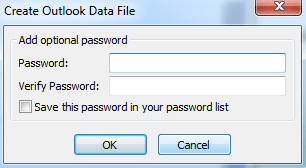
最高のオフィス生産性ツール
最新情報: Kutools for Outlook 無料版リリース!
新しくなった Kutools for Outlook を100以上の素晴らしい機能とともに体験してください!今すぐダウンロードしてみましょう!
🤖 Kutools AI : 高度なAI技術を活用し、メールの返信、要約、最適化、拡張、翻訳、作成までを簡単に処理します。
📧 メール自動化: 自動返信(POPとIMAPに対応) / スケジュール電子メールを送信 /送信時にルールで自動 CC/BCC / 高度なルールによる自動転送 / 挨拶を自動追加 / 複数宛先メールを自動的に一通ずつ分割...
📨 メール管理: メールの取り消し / 件名などで詐欺メールをブロックする / 重複メールを削除 / 高度な検索 / フォルダーを整理...
📁 添付ファイルプロ: 一括保存 / 一括切り離し / 一括圧縮 / 自動保存 / 自動的に切り離す / 自動圧縮...
🌟 インターフェイスマジック: 😊さらに美しくてクールな絵文字 /重要なメール到着時に通知 / Outlookを閉じるのではなくグループを最小化...
👍 ワンクリック便利機能: 全員に【Attachment】付きで返信 / フィッシング対策メール / 🕘送信者のタイムゾーン表示...
👩🏼🤝👩🏻 連絡先&カレンダー: 選択したメールから一括で連絡先を追加 /連絡先グループを個別グループに分割 / 誕生日のリマインダーを削除...
お好みの言語で Kutools を利用可能 ― 英語、スペイン語、ドイツ語、フランス語、中国語など40以上の言語に対応!
Kutools for Outlookをワンクリックですぐに利用開始。待たずに今すぐダウンロードして効率を高めましょう!


🚀 ワンクリックダウンロード — Office用アドインをすべて入手
強くおすすめ: Kutools for Office(5-in-1)
ワンクリックで五つのインストーラーを同時ダウンロード ― Kutools for Excel、Outlook、Word、PowerPoint、Office Tab Pro。 今すぐダウンロード!
- ✅ ワンクリックの便利さ: 五つのセットアップパッケージを一度にダウンロードできます。
- 🚀 あらゆるOffice作業に準備完了: 必要なアドインをいつでもインストール可能です。
- 🧰 含まれるもの: Kutools for Excel / Kutools for Outlook / Kutools for Word / Office Tab Pro / Kutools for PowerPoint